É fácil configurar uma VPN em um iPhone moderno, seja você instalando um aplicativo ou aproveitando o suporte interno para determinados protocolos. Este guia mostra como, com etapas simples a seguir.
Existem três maneiras de instalar uma VPN em um iPhone, graças ao suporte integrado ao protocolo LT2P / IPSec (o protocolo Cisco IPSec menos popular também é suportado). Você pode instalar o próprio aplicativo do provedor, usar um aplicativo de terceiros ou inserir os detalhes manualmente nas configurações do iPhone.
Veremos todos eles neste guia e você estará conectado de forma segura e privada à Internet em pouco tempo.
O que você precisará
Para configurar sua VPN, você precisará de um iPhone capaz de executar o versão mais recente do iOS. Estamos usando um iPhone 8 Plus com iOS 11.3.
Você também precisará de uma conta com um Provedor VPN. Você pode conferir nossas principais opções de VPN para iPhone se você ainda não escolheu uma ou pode começar com uma avaliação gratuita se ainda não estiver pronto para pagar por uma assinatura mensal. Observe que, normalmente, os provedores oferecem apenas testes gratuitos se você se inscrever no aplicativo após o download, em vez do site deles..
Se você é novo nas VPNs, recomendamos que baixe o aplicativo do seu provedor na App Store e execute as etapas no “Método 1” abaixo. Depois de verificar se tudo está funcionando, você pode experimentar os métodos 2 e 3, que são um pouco mais avançados.
Método 1: Aplicativo VPN
Todos os principais provedores oferecem seu próprio aplicativo e usar essa é a maneira mais fácil de se conectar à sua VPN. Estamos usando o aplicativo ExpressVPN neste guia, mas as etapas mostradas aqui serão amplamente iguais para todos os provedores.
Depois de se conectar à VPN, a conexão deve permanecer ativa até você desligá-lo ou reiniciar o telefone.
Antes de começar, recomendamos que você se inscreva em um provedor e verifique seu e-mail para confirmar sua nova conta.
Também é uma boa ideia verificar a seção Atualização de software do seu aplicativo Configurações antes de começar para ter a versão mais recente do iOS instalada.
- Encontre e baixe o aplicativo ExpressVPN na App Store.
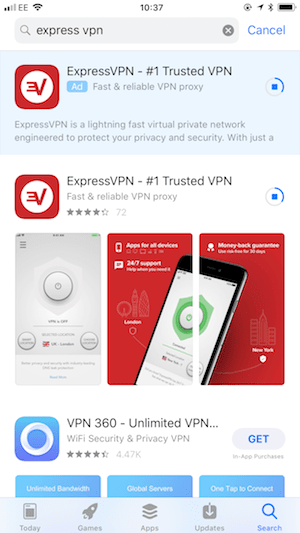
- Abra o aplicativo e toque em Assinar em. Você também pode criar uma nova conta aqui, se ainda não a possui, mas lembre-se de verificar seu e-mail e verificar sua conta antes de continuar.
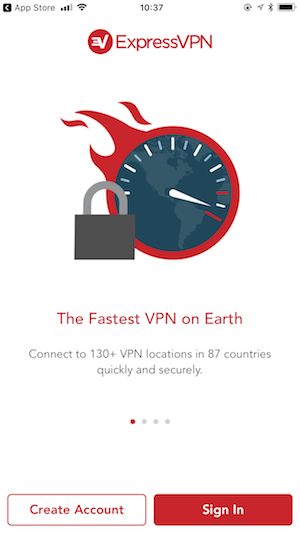
- Entre no aplicativo usando os mesmos detalhes de login que você usa para entrar no site da ExpressVPN.
- Toque Permitir para permitir que o aplicativo crie a conexão VPN no seu iPhone. Solicitará que você confirme isso com o Touch ID.
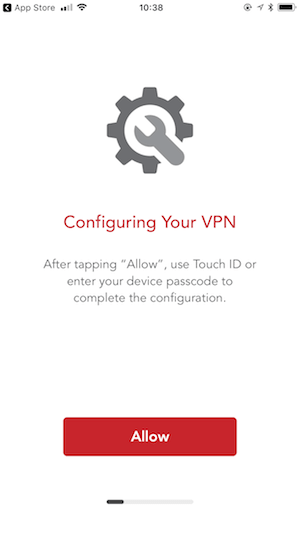
- Escolha se você deseja permitir que o aplicativo envie notificações. Isso é opcional.
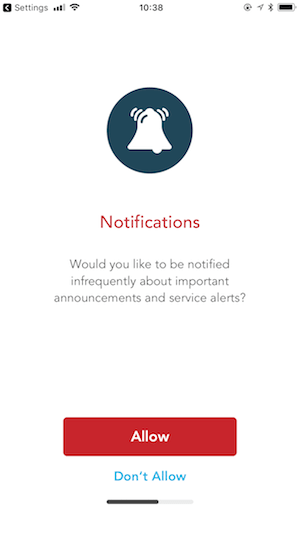
- Toque Permitir se você deseja enviar detalhes da conexão ao ExpressVPN para análise. Novamente, isso é opcional e recusar não afetará sua conexão VPN.
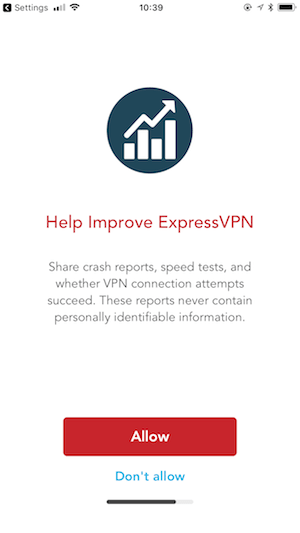
É isso aí. O ExpressVPN agora está instalado e configurado no seu dispositivo.
O aplicativo escolherá automaticamente o melhor para sua localização e conexão atuais, mas você poderá alterá-lo se necessário. Basta tocar Escolha a localização mudar.
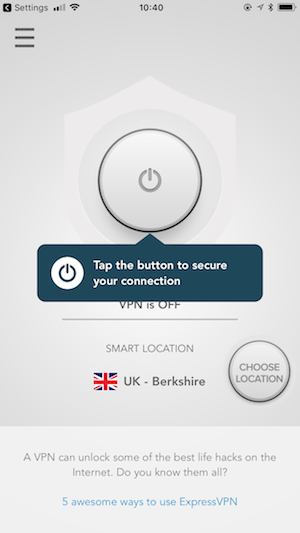
Observe que um ícone de VPN aparece na parte superior esquerda da tela para confirmar que você foi conectado com sucesso.
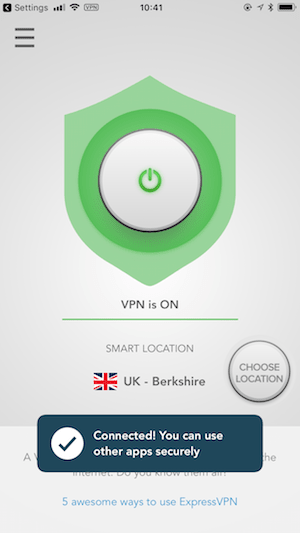
Método 2: OpenVPN
O OpenVPN Connect é um aplicativo VPN de código aberto para iPhone. Se o seu provedor de VPN oferecer perfis .ovpn para download, você poderá usar o OpenVPN Connect para configurar sua conexão em vez de usar o próprio aplicativo do provedor.
Este aplicativo de terceiros se conectará à rede de servidores do seu provedor apenas pelo protocolo OpenVPN, usando credenciais fornecidas pelo seu provedor. Além de o protocolo e o aplicativo serem de código aberto, o aplicativo é muito mais configurável do que muitos aplicativos originais.
Há algumas coisas a serem observadas se você escolher este método:
- Cada servidor tem um arquivo .ovpn diferente. Se você deseja apenas se conectar a um ou dois, esse processo é rápido. Se você precisar acessar dezenas, precisará reservar mais tempo para se preparar.
- Você pode receber um erro de “diretiva de fragmento”. Isso é fácil de superar se você se deparar com isso; você só precisa editar o arquivo .ovpn em um editor de texto e remover uma linha. Vamos mostrar o que você deve fazer abaixo.
Localizando seu arquivo .ovpn
Para configurar seu primeiro servidor, a maneira mais rápida é fazer o download do arquivo .ovpn no site do provedor e enviá-lo por e-mail para si mesmo. Você pode abrir o arquivo no aplicativo de e-mail do iPhone para começar.
Se você tem consciência da segurança, existem alternativas melhores, como usar o armazenamento em nuvem, como Dropbox ou Google Drive. Se você estiver em um Mac, poderá usar o Airdrop. No entanto, usaremos a opção mais fácil para demonstrar como isso é feito..
Criando uma conexão OpenVPN no iPhone
- Faça logon no site do seu provedor de VPN na Web.
- Encontre suas configurações para uma configuração manual usando o OpenVPN. Se você estiver usando o ExpressVPN, por exemplo, poderá encontrá-los fazendo login, clicando em Configurar o ExpressVPN, depois clicando Configuração manual no final da lista.
- No lado direito da tela, você verá uma lista de locais dos servidores. Clique em um continente e, em seguida, clique em um servidor para baixar o perfil .ovpn.
- Anexe o perfil a um email e envie para si mesmo ou salve-o como uma mensagem de rascunho.
Deixe essa janela do navegador aberta; você precisará do nome de usuário e senha em um momento.
No seu iPhone:
- Abra o aplicativo usado para verificar o e-mail e localize o e-mail enviado a si mesmo. Abra-o e toque no anexo do arquivo.
- O aplicativo de email mostra uma escolha de aplicativos que você pode usar para abrir o arquivo. Localize o OpenVPN e toque para abrir.
- O OpenVPN confirma que o arquivo está pronto para importar. Toque no ícone verde mais.
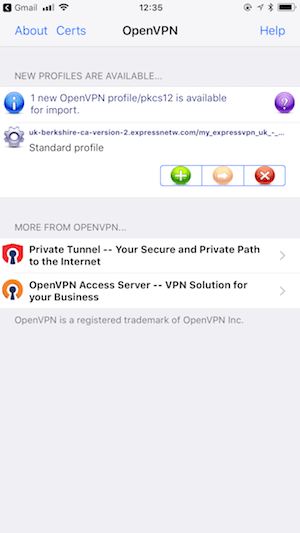
- Toque Permitir para configurar a conexão VPN. Você precisará confirmar isso com o Touch ID.
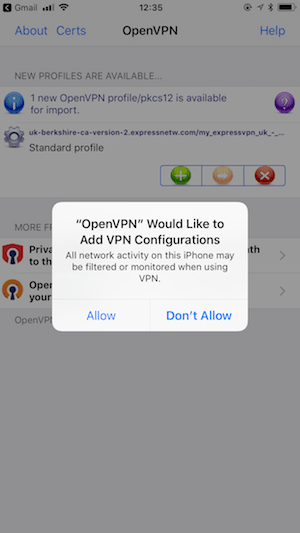
Neste ponto, você precisa voltar ao seu computador desktop e olhar para o Configuração manual instruções que você usou anteriormente:
- No seu iPhone, digite o Configuração manual nome de usuário e senha fornecidos pelo seu provedor nos campos ID do usuário e Senha. Lembre-se: esses detalhes não são os mesmos que os seus dados de login para a web. Portanto, se você digitar, por exemplo, seu endereço de e-mail, não funcionará.
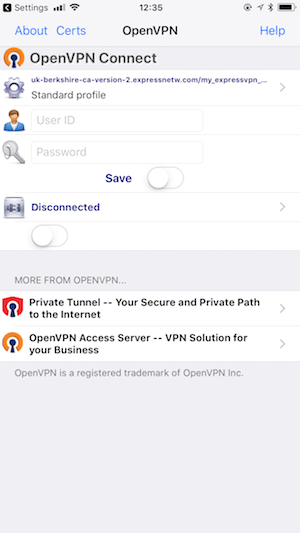
- Se você deseja salvar seus detalhes, toque no Salve controle deslizante para ligá-lo.
- Toque Conectar para testar sua conexão e clique em sim.
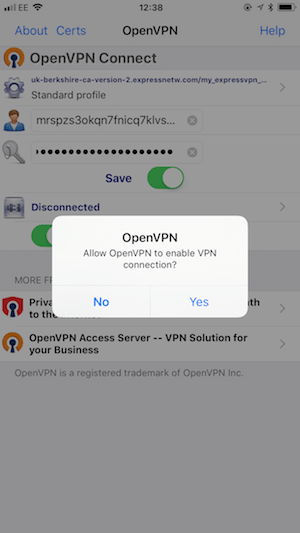
Como lidar com a diretiva de fragmento não suportada
Se sua conexão falhar, você poderá ver uma mensagem sobre a diretiva de fragmento não suportada pelo aplicativo.
Para corrigir isso, volte ao seu computador e abra o arquivo .ovpn em um editor de texto.
Localize a linha que começa com o fragmento de palavra, exclua-o e salve o arquivo. É importante não alterar mais nada e garantir que a extensão do arquivo ainda esteja .ovpn.
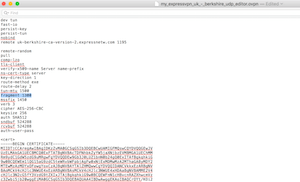
Envie o arquivo por e-mail novamente e repita a segunda e a terceira seção da sequência acima.
Método 3: configurações manuais
Configurar uma conexão VPN manualmente é um processo surpreendentemente rápido. Também é uma boa maneira de economizar espaço no seu dispositivo, pois todos os detalhes da conexão são salvos no aplicativo de configurações do iOS. Leva apenas mais alguns minutos para configurar.
Se você já estiver usando um aplicativo para se conectar, remova-o do iPhone antes de continuar.
Esteja ciente de que você estará limitado ao uso do protocolo L2TP / IPSec e perderá a funcionalidade adicional – como um killswitch – que você usa usando um aplicativo.
Você não precisa baixar nada para esse processo. Você precisará encontrar os detalhes da configuração manual no site do seu provedor. Se você estiver usando o ExpressVPN, selecione Configuração manual e LT2P / IPSec para revelar as informações corretas..
Em seguida, proceda da seguinte maneira:
- No seu iPhone, abra o seu Configurações app, toque em Geral, depois toque VPN.
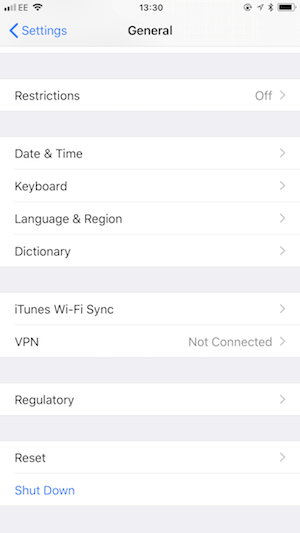
- Toque Adicionar configuração de VPN…
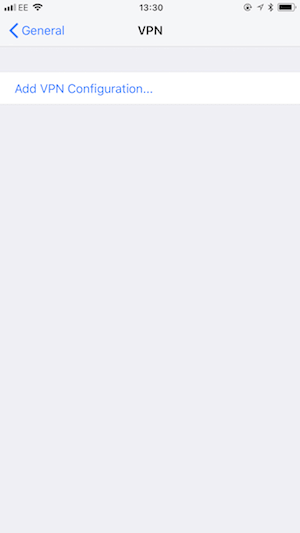
- Toque em Tipo e selecione L2TP.
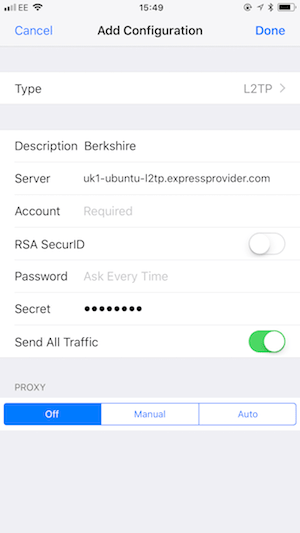
- Preencha os outros campos da seguinte maneira:
- Descrição: Qualquer texto que você escolher
- Servidor: Digite o nome do servidor fornecido pelo seu provedor de VPN
- Conta: Seu nome de usuário para L2TP / IPSec
- RSA SecurID: Fora
- Senha: Sua senha para L2TP / IPSec. Isso é opcional. Se você deixar esse campo em branco, o iPhone solicitará que você digite a senha sempre que conectar.
- Segredo: 123456
- Enviar todo o tráfego: Ligado.
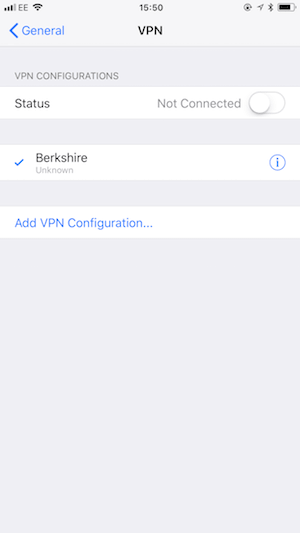
Salve o perfil e toque no botão para conectar. Sua VPN permanecerá conectada em segundo plano enquanto você usa outros aplicativos.
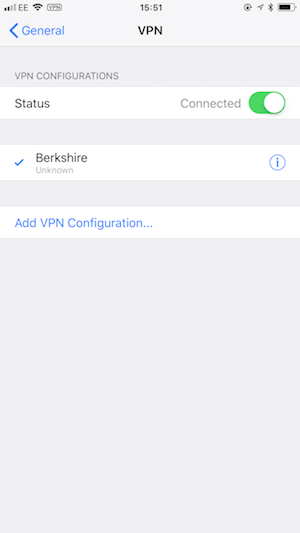
Onde obter ajuda
A configuração de uma VPN no seu iPhone deve ser bastante simples, mas diferentes fornecedores têm requisitos de conexão ligeiramente diferentes. Se você tiver problemas, entre em contato com o departamento de suporte do seu provedor com detalhes do problema que está tendo..
Na maioria dos casos, o uso do aplicativo oficial do provedor apresentará alguns problemas e você deverá estar em funcionamento com a VPN do iPhone em alguns minutos.



